Unter dem Reiter Kurslisten in der Navigationsleiste können Sie Ihre eigenen Zusammenstellungen von Symbolen anlegen.
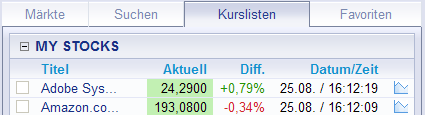
▪ Klicken Sie auf dem Reiter Kurslisten auf den Button Neue Kursliste anlegen.
▪ Wählen Sie einen Namen für die Kursliste und klicken Sie Speichern.
▪ Drag & Drop: Ziehen Sie einen Symbolnamen auf den Reiter Kurslisten und lassen Sie das Symbol auf den Button Neue Kursliste anlegen fallen.
▪ Klicken Sie in der
Detailansicht eines Symbols auf den Pfeil neben dem Symbolnamen  und wählen Sie die Aktion Zur Kursliste hinzufügen.
und wählen Sie die Aktion Zur Kursliste hinzufügen.
▪ Drag & Drop: Ziehen Sie den Symbolnamen auf den Reiter Kurslisten und lassen Sie das Symbol auf der gewünschten Kursliste fallen.
▪ Kreuzen Sie in Ihren Kurslisten alle Symbole an die Sie vergleichen wollen.
▪ Klicken Sie auf den Button Vergleiche ausgewählte Wertpapiere. Siehe auch Wertpapiere vergleichen.
▪ Klicken Sie auf den Namen der Kursliste. Sie wird im rechten Teil der TeleTrader WebStation geöffnet.
▪ Klicken Sie auf den Button Nachrichten einblenden.
▪ Für jedes Symbol werden nun die letzten Nachrichtenmeldungen in der Kursliste eingeblendet.
▪ Klicken Sie auf den Namen der Kursliste. Sie wird im rechten Teil der TeleTrader WebStation geöffnet.
▪ Klicken Sie auf den Link E-Mail Benachrichtigung für diese Kursliste aktivieren unter der Kursliste.
▪ Sie erhalten nun täglich eine Übersicht über diese Kursliste per E-Mail. Die Zeit, zu der Sie das E-Mail erhalten möchten, können Sie im Bereich Kurslistenbenachrichtigungen unter Limits einstellen (siehe Limits / Benachrichtigungen).
▪ Klicken Sie auf den Namen der Kursliste. Sie wird im rechten Teil der TeleTrader WebStation geöffnet.
▪ Klicken Sie auf den Pfeil neben dem Namen der Kursliste und wählen Sie die gewünschte Aktion: Kursliste umbenennen oder Kursliste löschen.
▪ Klicken Sie auf den Namen der Kursliste im Navigationsbereich und ziehen Sie ihn an eine neue Position.